特色商品
我们每天都使用摄影来创造我们希望终身保存的时刻和回忆。 无论我们使用的是手机相机,旧的宝丽来相机还是全新的数码单反相机,我们都希望在屏幕上或通过取景器看到的内容与打印时的样子完全一样。 现在有了Instagram之类的服务,可以很容易地使用过滤器快速修复问题,但它们没有提供实际的创作风格。 尽管可以使用photoshop,但可以使用Instagram Photoshop这样的动作来添加这种外观。
Photoshop动作是将哇因素重新添加到您的照片中的最简单方法,在这篇文章中,我将向您展示一些您可以使用它们制作的Instagram Photoshop魔术。
让我们从我发现的这张图片开始:

现在,对于本演示,我将使用 MCP夏至行动的效果。 此操作将使我具有所需的外观。 这张照片不是不好的照片,但是我想在天空上增加一些色彩,以使其不那么暗淡和灰色。 因此,我将从运行“ MCP夏至”文件夹中的“夏季天空”操作开始。
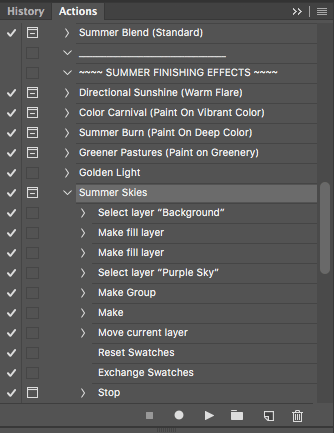
现在,执行此操作后,我将在不过度使用颜色的情况下使天空看起来更好。 我将将蓝色设置为100%不透明度,将紫色设置为40%不透明度,以使我获得所需的天空色,它看起来应该像这样。
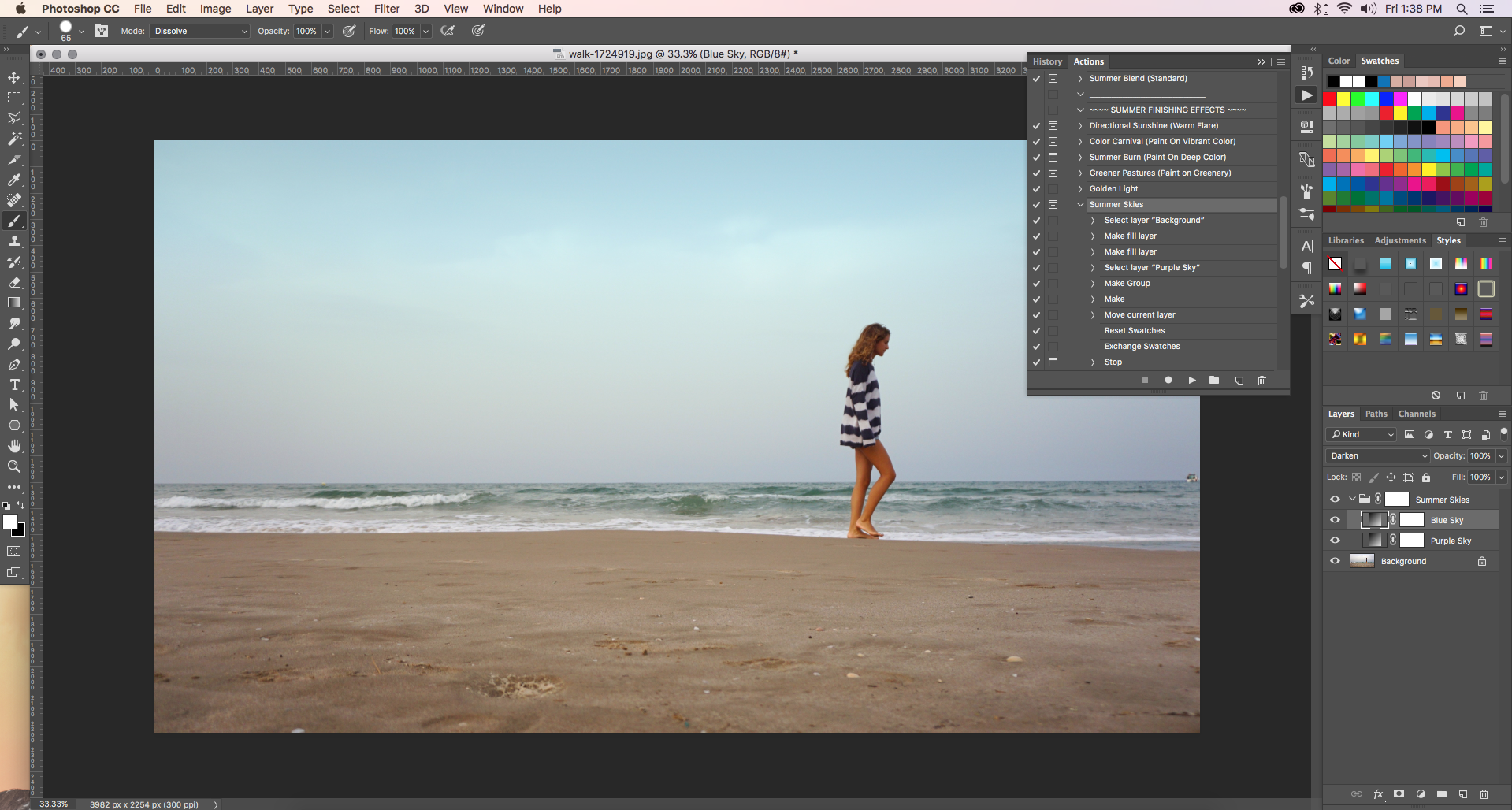
接下来,我要给整张照片多一点光。 为此,我将使用设置为63%不透明度的金色照明动作,这将为我提供理想的照明量。
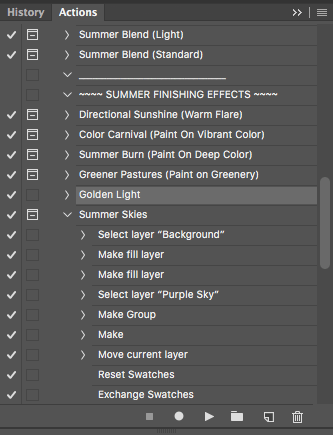
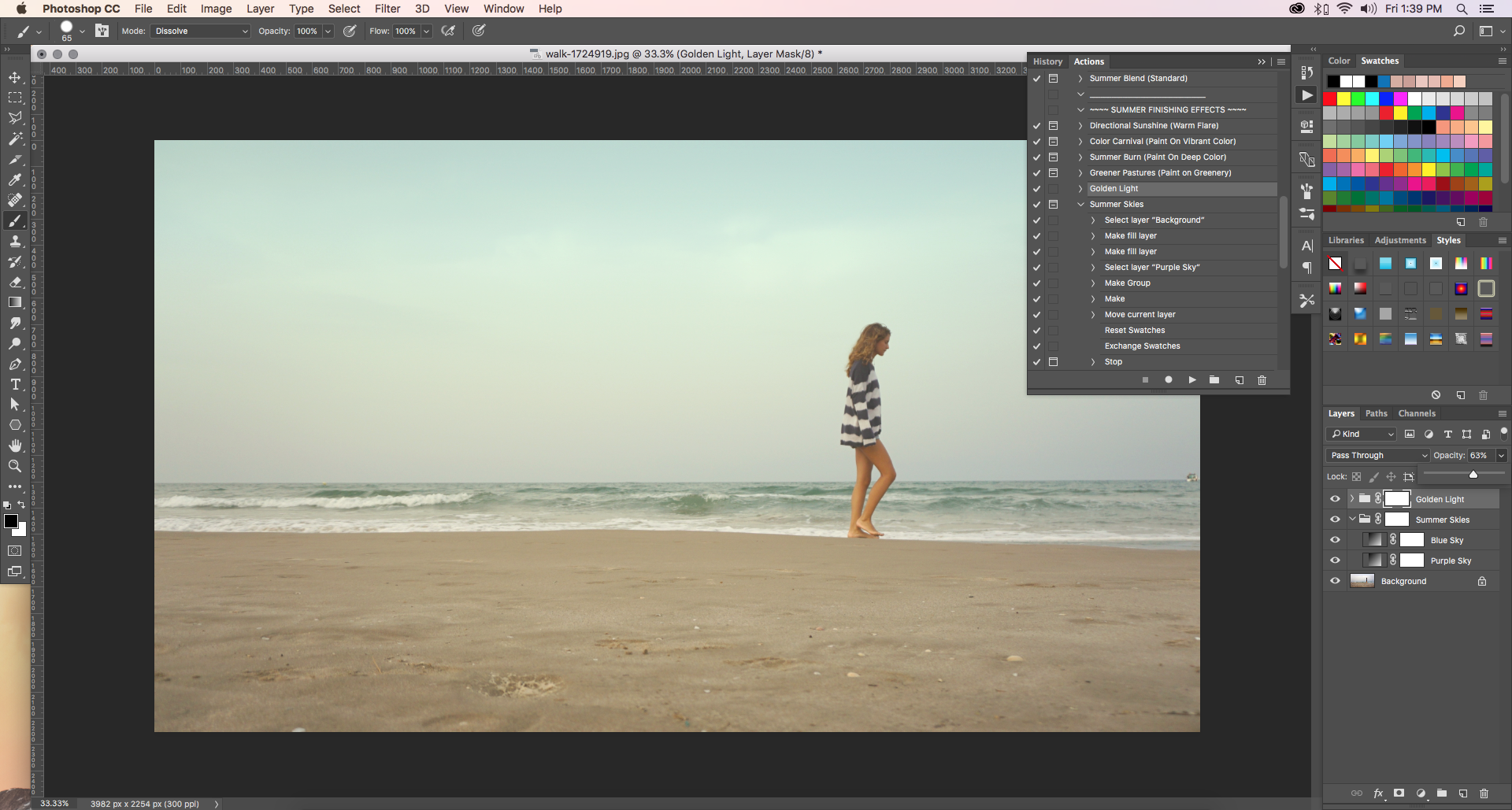
完成后,我们将添加夏季刻录效果。 当添加照明时,这将为从其中拍摄的照片带来一些色彩。 现在,这将创建一个图层蒙版,因此您可以将其绘制到所需的区域,但是为了达到我想要的效果,我将删除该蒙版,以便该动作会影响整个照片。
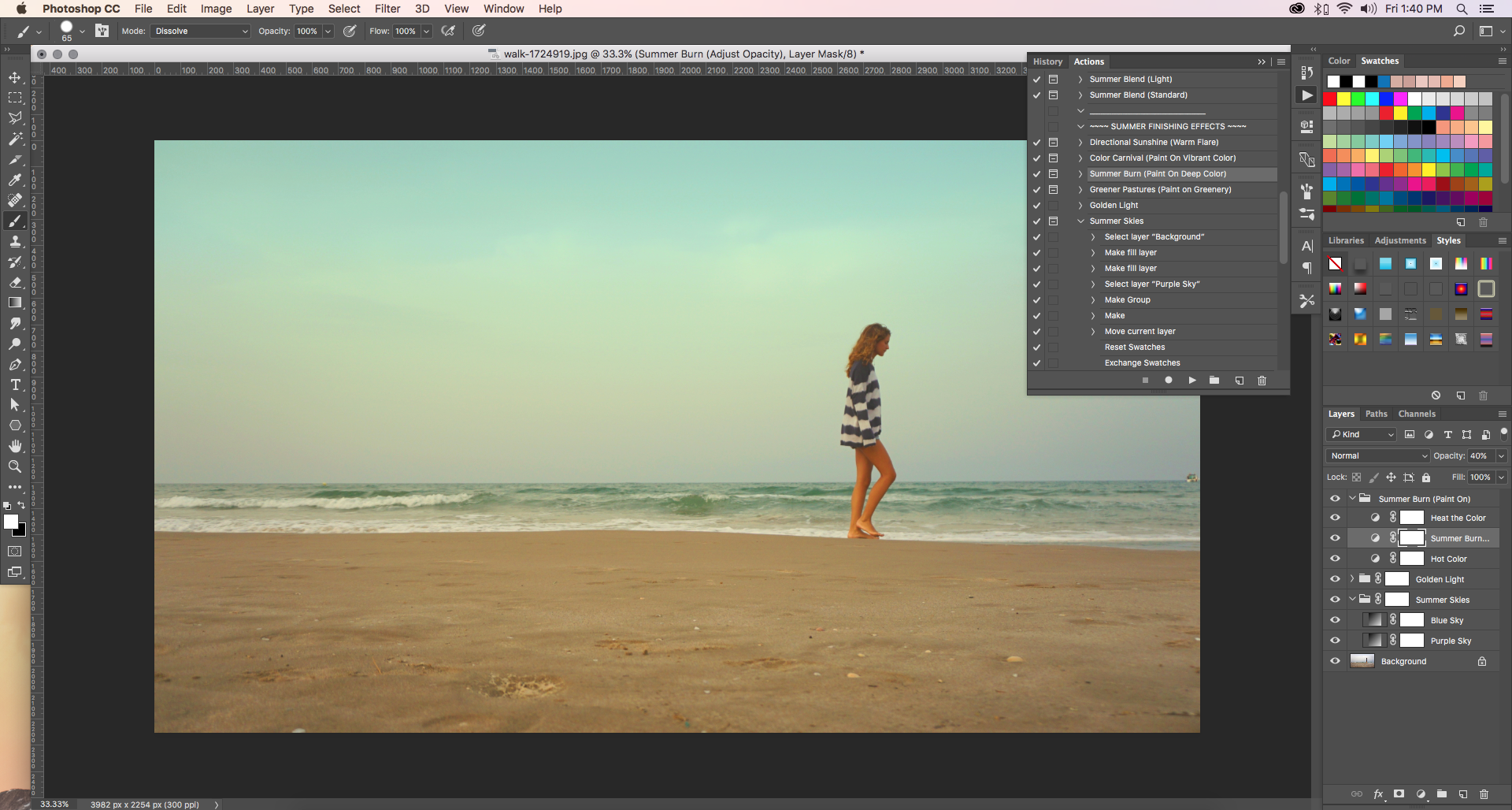
正如您所看到的,我们从沉闷的色彩开始,为每个方面带来了很多活力。 我对该动作所做的唯一调整是将夏季灼伤面膜的透明度降低到40%。
对于我们的最后一步,我将采取“彩色狂欢节行动”,并使用它在我认为仅需要更多“ POP”的照片的某些区域上绘画。
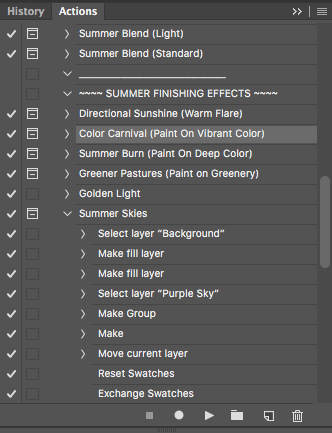
因此,我觉得沙子和她的衬衫可以使用更多的颜色,所以我使用画笔工具在具有这种效果的对象上绘画。 我将“彩色狂欢节”的不透明度设置为58%,并在她的衬衫和沙子上着色,使其看起来像这样。
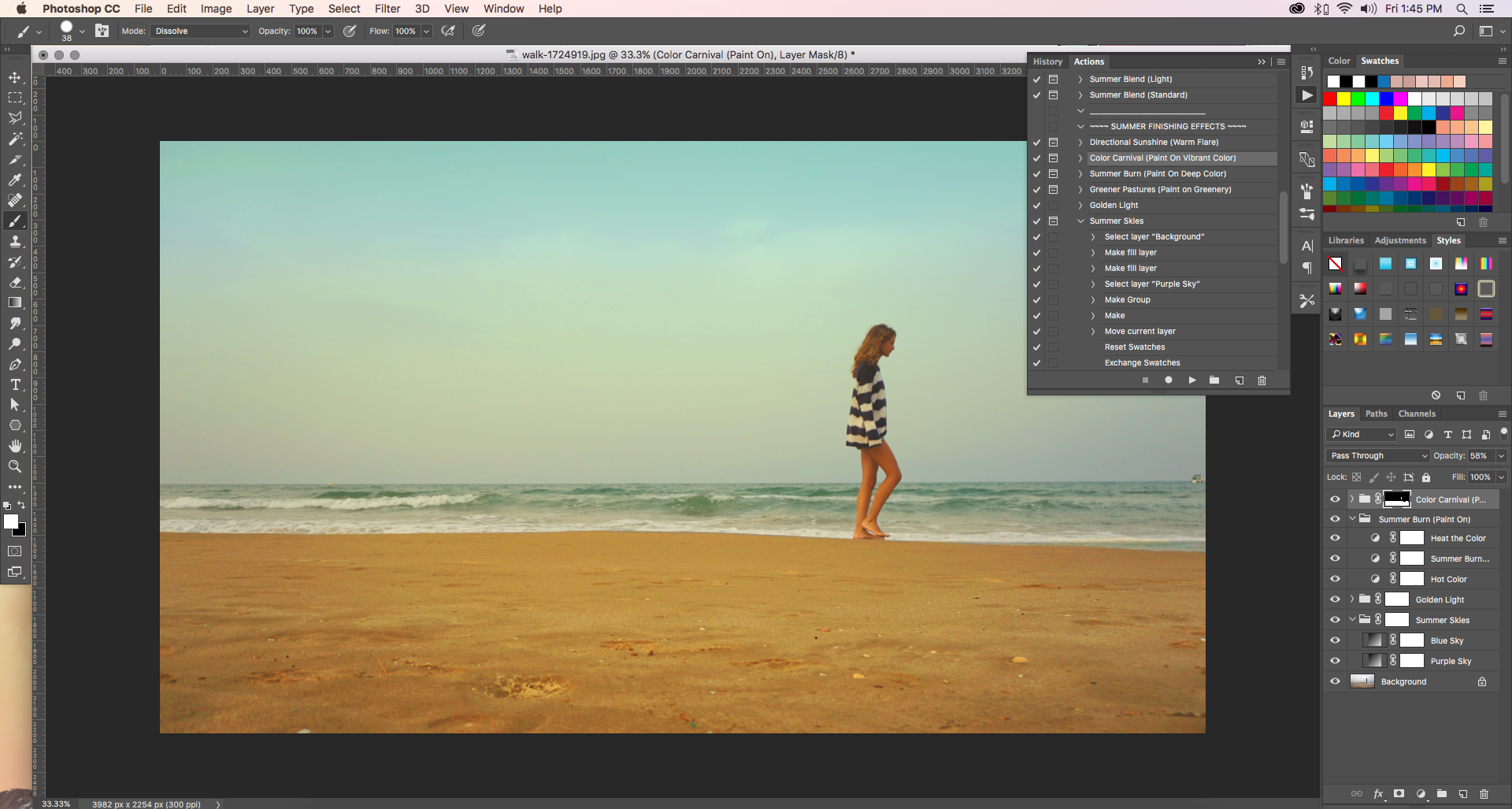
现在,您会发现它比原始照片好多了,而且借助我们的MCP Photoshop Actions非常容易做到! 我们终于可以在不使用过滤器的情况下成为“ Instagram”著名人物了!
之前:

后:

看着这两张照片就像白天和黑夜。 令人惊叹的是,在不失去我们个人艺术外观的情况下,重新捕捉Instagram外观多么简单。 现在您可以花几个小时尝试自己解决所有问题,但对我来说,我知道在编辑此类内容时,我将始终使用这些MCP操作,这样我就可以在海滩上花更多的时间。






































